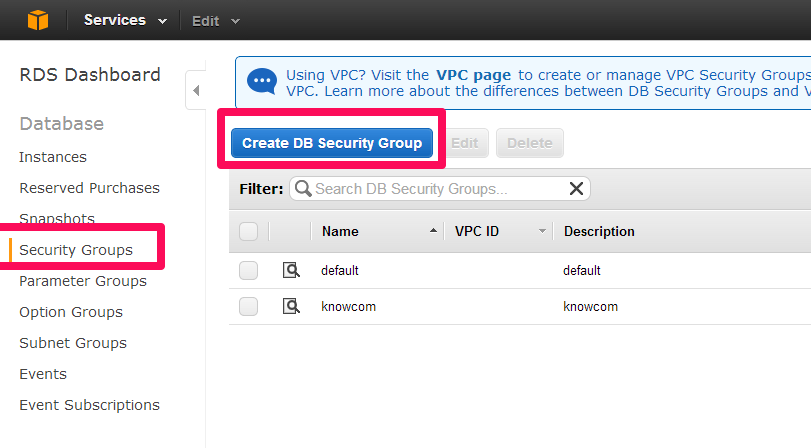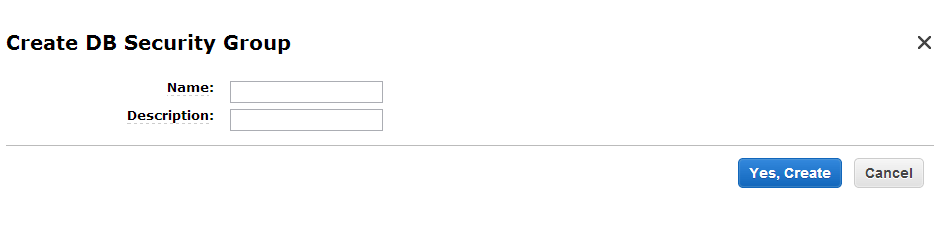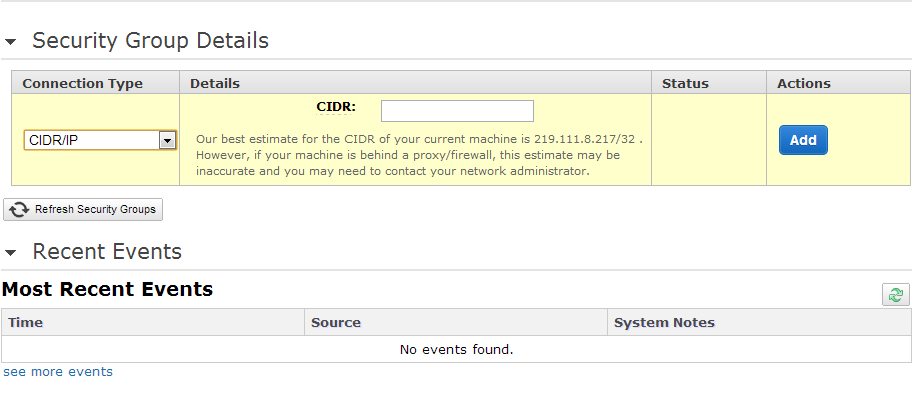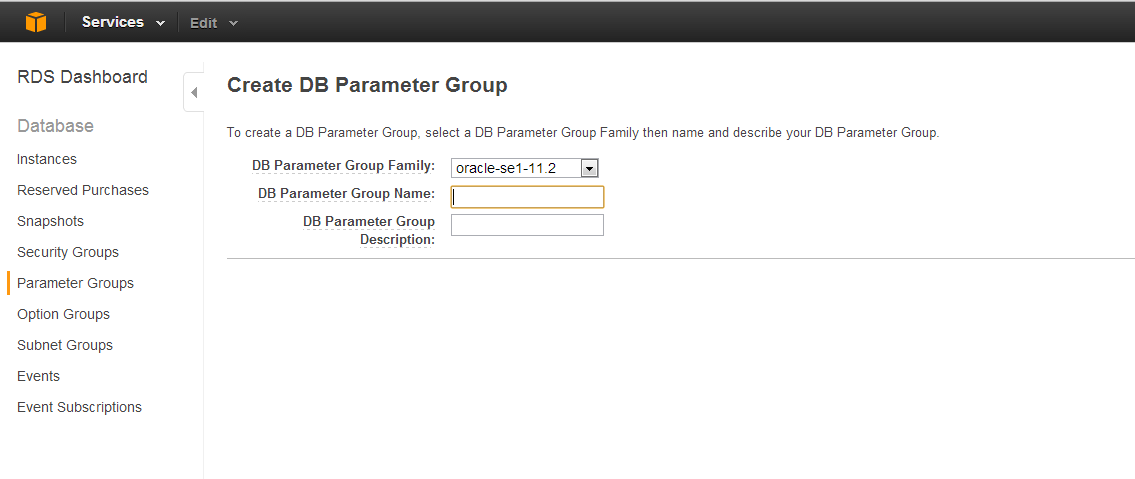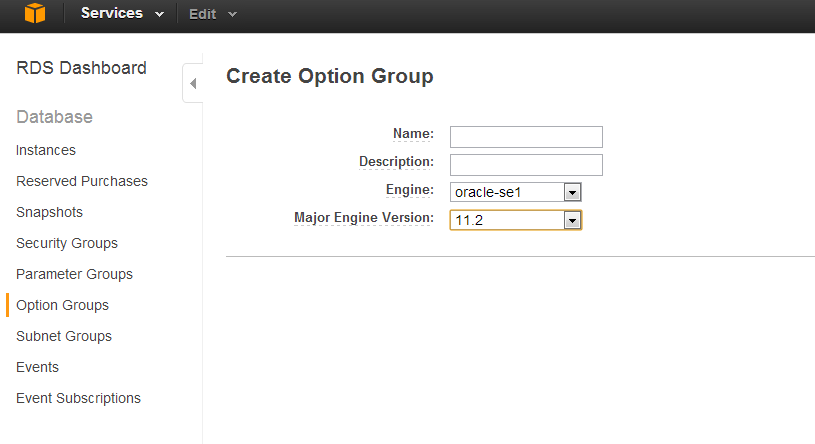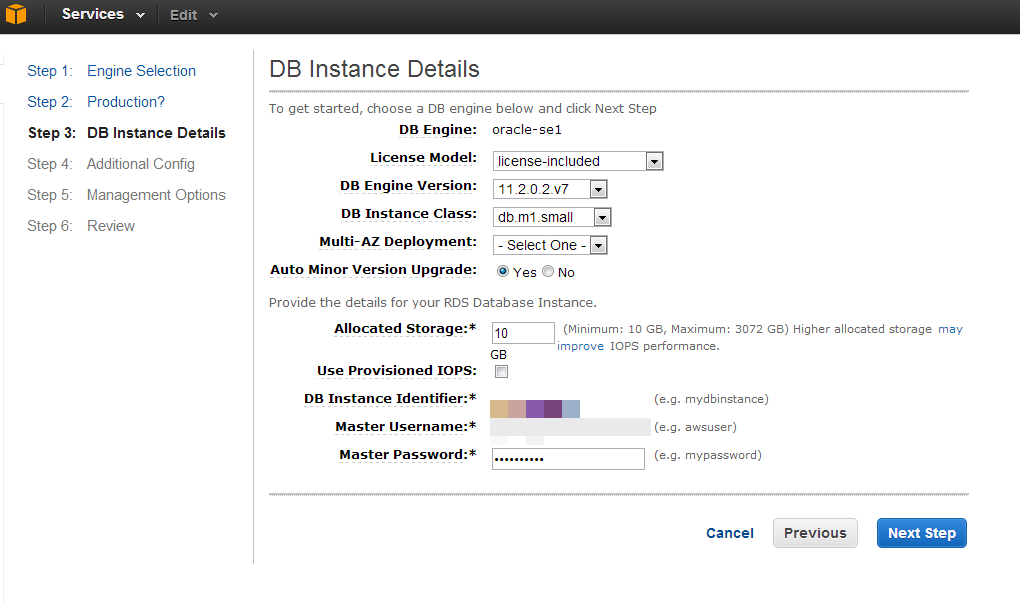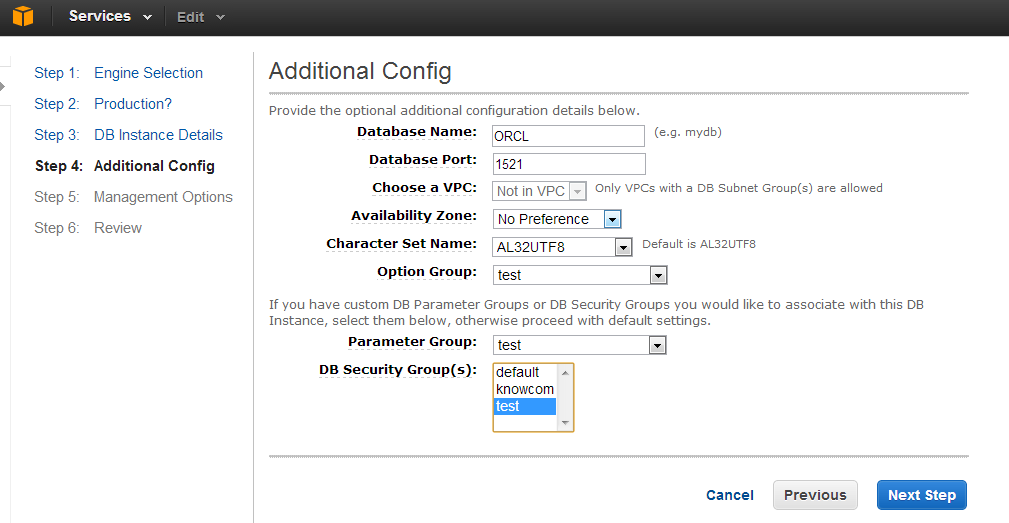こんにちは! JQです。
前回は『CloudFormation編~CloudFormationでVPCパート④~』 ということで、実際にパート③で作成したテンプレートを試してみました。
今回は『RDS編~Oracle~』と題して、RDSのOracleを試してみたいと思います。
RDSの起動
1.DB Security Groupの作成
先ずはDB Security Groupを作成します。
※VPCで利用する場合は「VPC Security Groups」を使用する必要があります。
作成したDB Security Groupに接続を許可する設定を行います。
2.Parameter Groupの作成
次にParameter Groupを作成します。
※今回はoracle-se1を選択します。
3.Option Groupの作成
続いてOption Groupを作成します。
※oracle-se1を選択します。
4.インスタンスの立ち上げ
RDSを立ち上げます。
今回はlicense-includedを使えるoracle-se1を選択します。
Additional Configでは作成した各Groupを設定します。
確認して問題が無ければ起動します。
5.接続確認
接続を許可したインスタンスでOracleのinstantclientをセットアップします。
今回は下記Versionを利用しました。
instantclient-sqlplus-linux.x64-12.1.0.1.0.zip
instantclient-basic-linux.x64-12.1.0.1.0.zip
任意のフォルダで解凍します。
|
1 2 |
# unzip instantclient-basic-linux.x64-12.1.0.1.0.zip # unzip instantclient-sqlplus-linux.x64-12.1.0.1.0.zip |
PATHの設定を行います。
※今回は/usr/local/srcで行っております。
|
1 2 3 4 5 6 |
# vim oracle.source export LD_LIBRARY_PATH=/usr/local/src/instantclient_12_1 export SQLPATH=/usr/local/src/instantclient_12_1 export NLS_LANG=Japanese_Japan.AL32UTF8 export PATH=$PATH:/usr/local/src/instantclient_12_1 # source oracle.source |
上記が終われば下記コマンドで接続が可能です。
|
1 |
# sqlplus [User]/[PW]@[Endpoint]:[Port]/[DB] |
いかがでしたでしょうか?
次回は『RDS編~OracleでOEM~』と題して、RDSのOracleでOEMを試してみたいと思います。
お楽しみに!
——————————————————————————————————
ナレコムクラウドのFacebookに『いいね!』をクリックして頂くと
最新のお役立ちレシピが配信されます★
┏━━━━━━━━━━━━━┓
┃ナレコムクラウド Facebook┃
┗━━━━━━━━━━━━━┛
——————————————————————————————————